配置日志服务器
一、设置系统环境如下:
日志服务去器:
IP地址:172.16.8.100/24
主机名;LServ.sevenwin.org
日志客户端;
IP地址:127.16.8.101/24
主机名:LCli.sevenwin.org
二、构建LAMP
三、配置日志服务器数据库
四、配置服务器rsyslogd的主配置文件/etc/rsyslog.conf
五、配置防火墙,开放TCP与UDP 514端口、TCP 3306端口、TCP 80端口;配置SELinux
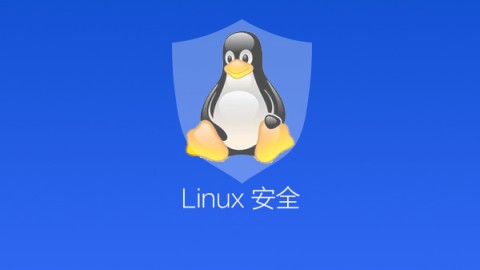
配置日志服务器
一、设置系统环境如下:
日志服务去器:
IP地址:172.16.8.100/24
主机名;LServ.sevenwin.org
日志客户端;
IP地址:127.16.8.101/24
主机名:LCli.sevenwin.org
二、构建LAMP
三、配置日志服务器数据库
四、配置服务器rsyslogd的主配置文件/etc/rsyslog.conf
五、配置防火墙,开放TCP与UDP 514端口、TCP 3306端口、TCP 80端口;配置SELinux
# Log all kernel messages to the console. # Logging much else clutters up the screen. #kern.* /dev/console # Log anything (except mail) of level info or higher. # Don't log private authentication messages! *.info;mail.none;authpriv.none;cron.none /var/log/messages # The authpriv file has restricted access. authpriv.* /var/log/secure # Log all the mail messages in one place. mail.* -/var/log/maillog # Log cron stuff cron.* /var/log/cron //设备类型,日志级别 消息发送的位置
Jan 4 11:21:29 localhost NetworkManager[1038]: <info> parsing /etc/sysconfig/network- scripts/ifcfg-lo ... Jan 4 11:21:29 localhost ModemManager[905]: <warn> Couldn't find support for device at '/sys/devices/pci0000:00/0000:00:11.0/0000:02:00.0': not supported by any plugin Jan 4 11:21:30 localhost NetworkManager[1038]: <info> (eno16777728): Activation: Stage 3 of 5 (IP Configure Start) scheduled.
<?php phpinfo(); ?>
+--------------------+ | Database | +--------------------+ | information_schema | | Syslog | | mysql | | performance_schema | | test | +--------------------+
//在#### MODULES ####下面添加两行: $ModLoad ommysql *.* :ommysql:localhost,Syslog,rsyslog,1357900 //localhost表示本机,Syslog为数据库名,rsyslog为数据库帐号,1357900为密码。 $ModLoad immark //immark是模块名,支持日志标记。 $ModLoad imudp //imupd是模块名,支持udp协议。 $UDPServerRun 514 //允许514端口接收使用UDP和TCP协议转发过来的日志。
配置防火墙
配置日志客户端
//在文档末尾添加: *.* @172.16.8.100:514
//将客户端执行的所有命令写入系统日志/var/log/messages中 //在文档尾部追加: export PROMPT_COMMAND='{ msg=$(history 1 | { read x y; echo $y; });logger "[euid=$(whoami)]":$(who am i):[`pwd`]"$msg"; }'
在日志服务器上查看